Preparare la distribuzione degli aggiornamenti software per SharePoint 2013
SI APPLICA A: 2013
2013  2016
2016  2019
2019  Subscription Edition
Subscription Edition  SharePoint in Microsoft 365
SharePoint in Microsoft 365
In questo articolo vengono illustrate le attività che è necessario o consigliato eseguire prima di installare aggiornamenti software nei server di una farm di SharePoint 2013.
Leggere ed eseguire in sequenza le operazioni descritte nelle sezioni seguenti per prepararsi per gli aggiornamenti:
Verificare le autorizzazioni per gli account e le impostazioni di sicurezza
Determinazione dell'eventuale necessità di aggiornare gli elementi correlati
Ottenere l'aggiornamento software e preparare l'origine di installazione (attività facoltativa)
Verificare le autorizzazioni per gli account e le impostazioni di sicurezza
Verificare di disporre delle autorizzazioni necessarie per gli account e di conoscere le impostazioni di sicurezza attive nella farm. Per ulteriori informazioni, vedere Autorizzazioni e impostazioni di sicurezza per gli account in SharePoint Server 2013.
Determinazione di un approccio di aggiornamento
Per distribuire un aggiornamento software in una farm, fondamentalmente sono disponibili due opzioni: l'aggiornamento sul posto e l'aggiornamento basato sul collegamento di database.
Nota
Poiché l'installazione di un aggiornamento software è correlata a un aggiornamento di versione del software, la documentazione relativa agli aggiornamenti di versione del software si applica anche alla distribuzione degli aggiornamenti software.
Le differenze tra i due approcci di aggiornamento sono le seguenti:
Aggiornamento sul posto: questo approccio è più semplice. Con questo metodo, la quantità di tempo di inattività richiesto è direttamente correlata alle dimensioni e alla complessità della farm. Sono disponibili due opzioni per un aggiornamento sul posto:
Aggiornamento sul posto senza compatibilità con le versioni precedenti. In questo caso, si installa un aggiornamento in tutti i server della farm contemporaneamente e si aggiorna il contenuto. La compatibilità con le versioni precedenti tra le versioni degli aggiornamenti nei diversi server consente di installare i file binari dell'aggiornamento e posticipare il completamento dello stesso per un secondo momento. Con questo metodo non è possibile ridurre il tempo di inattività perché dipende interamente dalle dimensioni e dalla complessità della farm.
Aggiornamento sul posto con compatibilità con le versioni precedenti. In questo caso, si installa un aggiornamento in più fasi e si utilizza l'aggiornamento di versione posticipato (ovvero non si esegue il processo di aggiornamento sui database o sulle raccolte siti) con la compatibilità con le versioni precedenti per ridurre il tempo di inattività.
Aggiornamento basato sul collegamento di database: questo approccio è più complesso rispetto all'aggiornamento sul posto e richiede più personale e maggiori risorse hardware. Con questo metodo di aggiornamento viene utilizzata una nuova farm per installare gli aggiornamenti mentre gli utenti continuano a lavorare con il contenuto esistente nella farm originale.
Quando si utilizza il metodo sul posto con compatibilità con le versioni precedenti oppure il metodo basato sul collegamento di database, è possibile eseguire un aggiornamento di versione posticipato. È pertanto possibile decidere di aggiornare prima i database del contenuto e successivamente la farm e i server.
Per la scelta dell'approccio di aggiornamento da utilizzare è consigliabile fare riferimento al diagramma di flusso riportato di seguito, nel quale vengono presentati i punti decisionali principali e le azioni da eseguire successivamente.
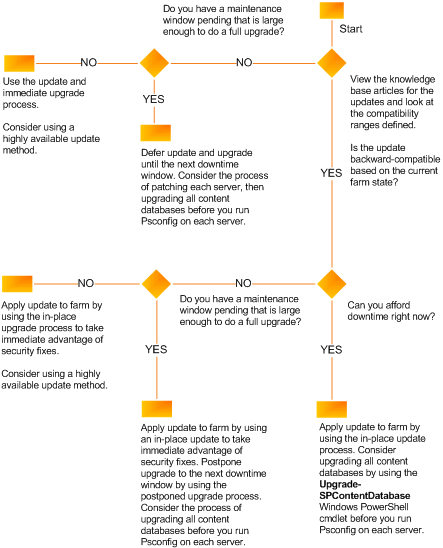
È possibile utilizzare la Configurazione guidata Prodotti SharePoint oppure i cmdlet di Microsoft PowerShell per aggiornare il contenuto con qualsiasi metodo venga scelto per aggiornare i server.
Esecuzione del backup dell'ambiente
Per essere certi di poter recuperare l'ambiente esistente nel caso si presentassero problemi durante un aggiornamento, è consigliabile eseguire il backup dell'ambiente SharePoint 2013 prima di avviare l'installazione dell'aggiornamento. Un aggiornamento software può avere esito negativo a causa di fattori diversi dal processo di aggiornamento, tra cui i seguenti:
Problemi dei supporti
Errori dell'utente (ad esempio, l'eliminazione non intenzionale di un file)
Problemi hardware (ad esempio, un disco rigido danneggiato o la perdita definitiva di un server)
Interruzioni dell'alimentazione
Calamità naturali
È possibile eseguire il backup totale o parziale di una farm. Di seguito vengono riepilogati i componenti della farm che possono essere sottoposti singolarmente a backup:
Impostazioni di configurazione
Applicazioni Web
Applicazioni di servizio
Ricerca
Servizio di archiviazione sicura
Raccolte siti
Log
App
Per ulteriori informazioni su come determinare gli elementi di cui eseguire il backup e il metodo da utilizzare, vedere Prepararsi per il backup e il ripristino di farm in SharePoint Server. Dopo avere stabilito quali elementi della farm sottoporre a backup, leggere gli articoli riportati in Eseguire il backup delle soluzioni in SharePoint Server. In tali articoli sono presenti informazioni e istruzioni dettagliate per eseguire il backup di tutta o parte di una farm.
Importante
[!IMPORTANTE] Verificare i backup della farm prima di iniziare a distribuire l'aggiornamento software. È infatti necessario essere certi che tali backup siano validi, in modo da poter effettuare un ripristino in caso di problemi hardware o danneggiamenti dei dati durante il processo di aggiornamento.
Documentazione dell'ambiente
Ricordarsi di documentare la farm, inclusi tutti i componenti personalizzati in essa disponibili, nell'eventualità che fosse necessario ricrearla. Per ulteriori informazioni su come stilare un inventario delle personalizzazioni, vedere Create a plan for current customizations during upgrade to SharePoint 2013. Documentare inoltre gli elementi specifici della farm, tra cui:
Elenchi di grandi dimensioni
Siti con elenchi di controllo di accesso (ACL) particolarmente estesi
Siti fondamentali per l'organizzazione
Impostazione di mapping di accesso alternativo
Impostazioni di Internet Information Services (IIS) che si applicano all'applicazione Web (URL, numeri di porta e così via)
Sicurezza dell'applicazione Web (relativi criteri e provider di autorizzazione)
Web.config
Modifiche apportate a Docicons.xml e AllowedFileTypes
Altre impostazioni di servizi o applicazioni Web che sono state personalizzate
La preparazione di un elenco di questi elementi sarà utile per convalidare più rapidamente l'ambiente dopo l'applicazione di un aggiornamento.
Determinazione dell'eventuale necessità di aggiornare gli elementi correlati
Quando si aggiorna la farm, considerare se sia necessario aggiornare gli elementi correlati seguenti:
Filter Pack
Language Pack
Tutti questi elementi vengono aggiornati separatamente rispetto a un aggiornamento di SharePoint 2013. Controllare se sono disponibili aggiornamenti per tali elementi e valutare se applicare gli aggiornamenti alla farm quando si applicano gli aggiornamenti per SharePoint 2013. I Language Pack in genere vengono aggiornati solo quando vengono rilasciati Service Pack.
Ottenere l'aggiornamento software e preparare l'origine di installazione (attività facoltativa)
Se i server in cui si desidera installare SharePoint 2013 sono isolati da Internet, in genere è necessario installare gli aggiornamenti software da un percorso offline. Anche se i server non sono isolati, quando si installano aggiornamenti software da un percorso centrale offline, è possibile garantire la coerenza dei server della farm installando un set di immagini ben noto e controllato. Per preparare un aggiornamento software per l'installazione in un server della farm, attenersi alla procedura seguente.
Non è necessario eseguire questa procedura se l'aggiornamento viene scaricato e installato direttamente nei server.
Per preparare un'origine di installazione
Scaricare l'aggiornamento software che si desidera installare.
Estrarre l'aggiornamento software in un percorso condiviso utilizzando il comando seguente:
<package>/extract:<path>
L'opzione /extract richiede di specificare un nome di cartella per i file. Di seguito è riportato un esempio di nome di cartella per i sistemi x64:
sps-kb999999-x64-fullfile-en-us.exe /extract:<\computername\updateshare\Updates>
Copiare i file estratti dal percorso condiviso in una cartella Updates creata nel computer in cui si desidera iniziare a installare l'aggiornamento.
Nota
[!NOTA] È necessario utilizzare il nome Updates per questa cartella di aggiornamenti. Se si utilizza la proprietà SupdateLocation="path-list" per specificare un percorso diverso, il programma di installazione smetterà di rispondere.
È ora possibile utilizzare questo percorso come punto di installazione oppure creare un'immagine di tale origine da salvare su un supporto o come file ISO.
Pacchetto di installazione integrata
Per le distribuzioni della farm di SharePoint è necessario che tutti i server abbiano lo stesso livello di patch durante l'aggiunta alla farm. Può anche essere necessario avere un livello di patch specifico durante la creazione di una nuova farm. A tale scopo, i pacchetti di aggiornamento possono essere incorporati nel supporto di installazione di SharePoint. I passaggi per eseguire lo slipstream di un aggiornamento sono descritti di seguito.
Copiare il supporto di installazione di SharePoint in un percorso di lettura/scrittura, ad esempio il disco locale del server SharePoint, ad esempio C:\SharePointInstall.
All'interno della cartella di installazione di SharePoint estratta è presente una cartella Updates, C:\SharePointInstall\Updates. Si tratta della cartella in cui risiederanno i pacchetti slipstream.
Scaricare i pacchetti necessari per portare il nuovo server al livello di patch desiderato.
Estrarre ogni pacchetto nella posizione di destinazione. Questa operazione può essere eseguita tramite il prompt dei comandi/PowerShell usando l'esempio seguente.
ubersrv2013-kb4092476-fullfile-x64-glb.exe /extract:C\SharePointInstall\Updates
Al termine dell'estrazione, eseguire il programma di installazione dal percorso di installazione, C:\SharePointInstall\setup.exe. Il programma di installazione applicherà automaticamente l'aggiornamento durante il processo di installazione di SharePoint.